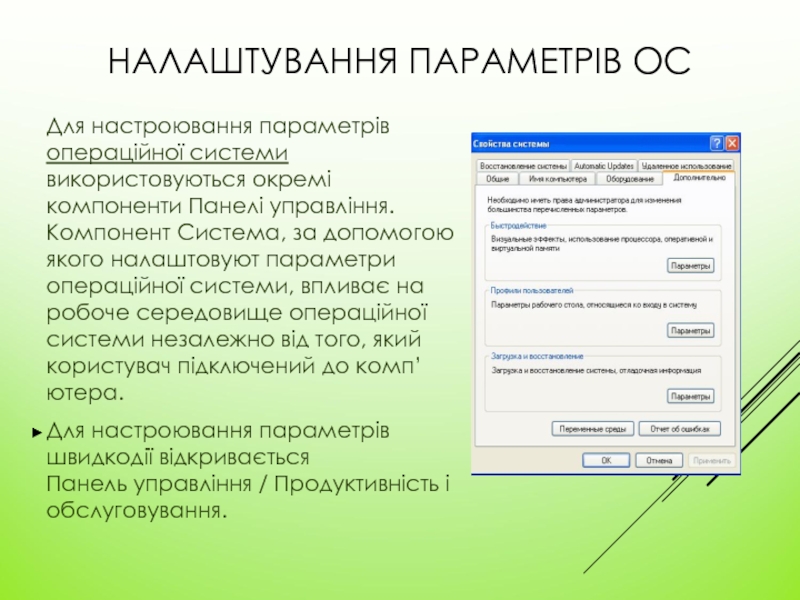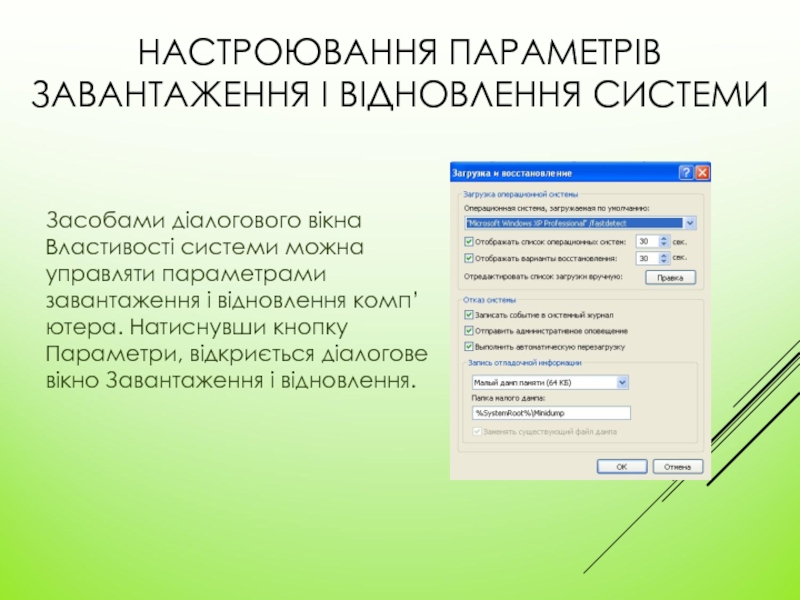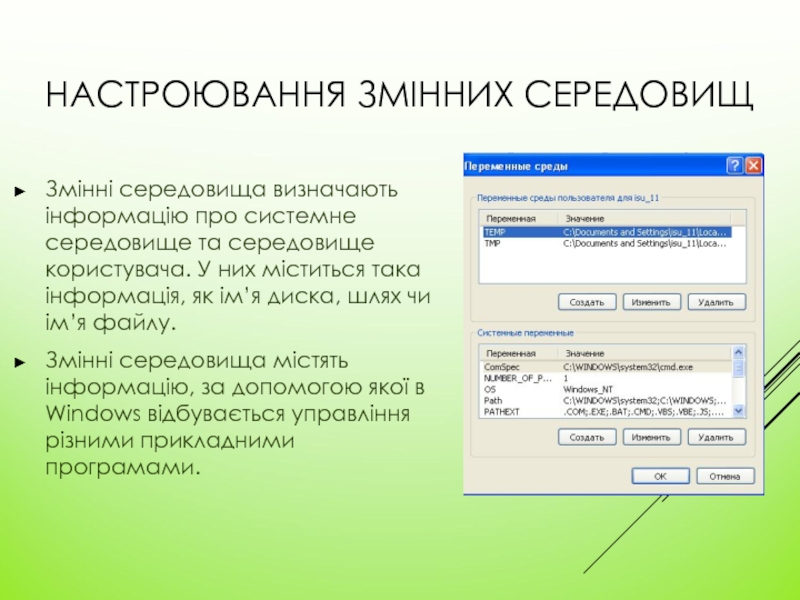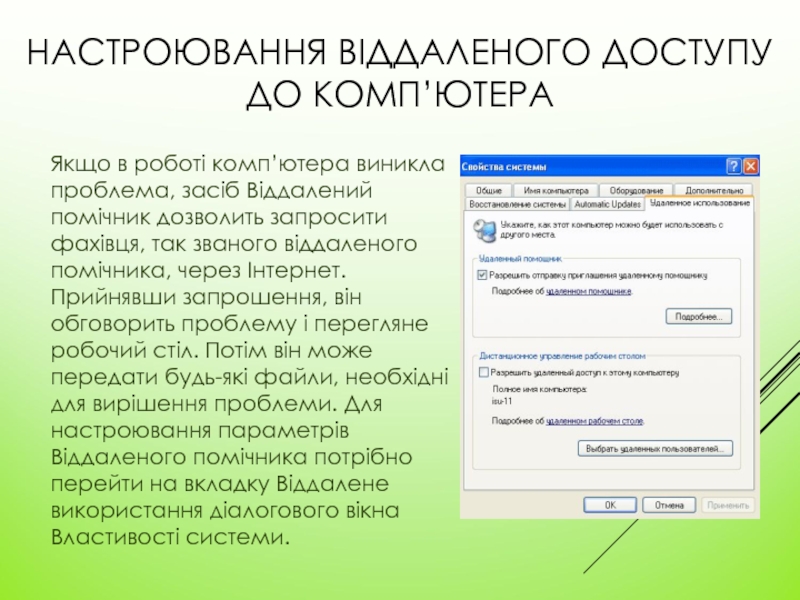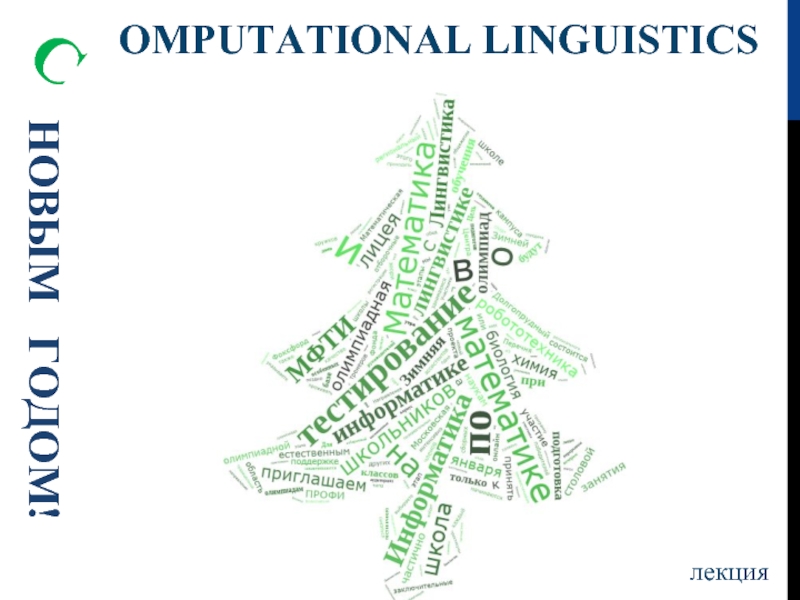Виконала учениця групи ОКВ-ЕОМ-31
ПІБ Савченко Софія Сергіївна
Викладач: Авдєєв Дмитро Олександрович
- Главная
- Разное
- Дизайн
- Бизнес и предпринимательство
- Аналитика
- Образование
- Развлечения
- Красота и здоровье
- Финансы
- Государство
- Путешествия
- Спорт
- Недвижимость
- Армия
- Графика
- Культурология
- Еда и кулинария
- Лингвистика
- Английский язык
- Астрономия
- Алгебра
- Биология
- География
- Детские презентации
- Информатика
- История
- Литература
- Маркетинг
- Математика
- Медицина
- Менеджмент
- Музыка
- МХК
- Немецкий язык
- ОБЖ
- Обществознание
- Окружающий мир
- Педагогика
- Русский язык
- Технология
- Физика
- Философия
- Химия
- Шаблоны, картинки для презентаций
- Экология
- Экономика
- Юриспруденция
Встановлення та налагоджування операційної системи, загальні відомості презентация
Содержание
- 1. Встановлення та налагоджування операційної системи, загальні відомості
- 2. МЕТА ДИПЛОМНОЇ РОБОТИ Мета роботи: аналіз функцій
- 3. КЛАСИФІКАЦІЯ ОПЕРАЦІЙНИХ СИСТЕМ Відносно свого призначення, операційні
- 4. СКЛАД ОПЕРАЦІЙНОЇ СИСТЕМИ До складу операційної системи
- 5. НАЛАШТУВАННЯ ПАРАМЕТРІВ ОС Для настроювання параметрів операційної
- 6. НАЛАШТУВАННЯ ПАРАМЕТРІВ ОС Вкладка Візуальні ефекти (Visual
- 7. ОПТИМІЗАЦІЯ ШВИДКОДІЇ Є можливість оптимізувати швидкодію системи
- 8. НАСТРОЮВАННЯ ПАРАМЕТРІВ ЗАВАНТАЖЕННЯ І ВІДНОВЛЕННЯ СИСТЕМИ Засобами
- 9. НАСТРОЮВАННЯ ЗМІННИХ СЕРЕДОВИЩ Змінні середовища визначають інформацію
- 10. НАСТРОЮВАННЯ ВІДДАЛЕНОГО ДОСТУПУ ДО КОМП’ЮТЕРА Якщо в
- 11. ВСТАНОВЛЕННЯ ОС Етапи встановлення операційної системи: Початок
- 12. ВСТАНОВЛЕННЯ НЕОБХІДНИХ ОНОВЛЕНЬ Для подальшої установки патчів
- 13. ДЯКУЮ ЗА УВАГУ
Слайд 1МІНІСТЕРСТВО ОСВІТИ І НАУКИ
ХАРКІВСЬКОЇ ОБЛДЕРЖАДМІНІСТРАЦІЇ
ДНЗ «ХАРКІВСЬКИЙ ПОЛІГРАФІЧНИЙ ЦЕНТР ПТО»
«ВСТАНОВЛЕННЯ ТА
НАЛАГОДЖУВАННЯ ОПЕРАЦІЙНОЇ СИСТЕМИ, ЗАГАЛЬНІ ВІДОМОСТІ»
Слайд 2МЕТА ДИПЛОМНОЇ РОБОТИ
Мета роботи: аналіз функцій операційної системи; описання етапів підготовки
та установки операційної системи.
Об’єктом дипломної роботи є операційні системи. Предметом курсової роботи є установка та налаштування операційної системи.
Завдання дипломної роботи:
охарактеризувати основні та додаткові функції операційної системи;
описати налаштування параметрів ОС;
описати підготовку жорсткого диску до встановлення ОС;
проаналізувати етапи встановлення операційної системи.
Об’єктом дипломної роботи є операційні системи. Предметом курсової роботи є установка та налаштування операційної системи.
Завдання дипломної роботи:
охарактеризувати основні та додаткові функції операційної системи;
описати налаштування параметрів ОС;
описати підготовку жорсткого диску до встановлення ОС;
проаналізувати етапи встановлення операційної системи.
Слайд 3КЛАСИФІКАЦІЯ ОПЕРАЦІЙНИХ СИСТЕМ
Відносно свого призначення, операційні системи бувають:
універсальні;
спеціальні;
спеціалізовані;
однозадачні;
багатозадачні;
однокористувацькі;
багатокористувацькі;
реального часу.
Слайд 4СКЛАД ОПЕРАЦІЙНОЇ СИСТЕМИ
До складу операційної системи входять:
ядро операційної системи;
базовий набір прикладних
програм;
управління введенням-виведенням інформації;
управління оперативною пам’яттю;
управління процесами.
управління введенням-виведенням інформації;
управління оперативною пам’яттю;
управління процесами.
Слайд 5НАЛАШТУВАННЯ ПАРАМЕТРІВ ОС
Для настроювання параметрів операційної системи використовуються окремі компоненти Панелі
управління. Компонент Система, за допомогою якого налаштовуют параметри операційної системи, впливає на робоче середовище операційної системи незалежно від того, який користувач підключений до комп’ютера.
Для настроювання параметрів швидкодії відкривається Панель управління / Продуктивність і обслуговування.
Для настроювання параметрів швидкодії відкривається Панель управління / Продуктивність і обслуговування.
Слайд 6НАЛАШТУВАННЯ ПАРАМЕТРІВ ОС
Вкладка Візуальні ефекти (Visual Effects) діалогового вікна Параметри швидкодії
дозволяє вибрати один з параметрів для управління візуальними ефектами на комп’ютері:
відновити значення за замовчуванням,
забезпечити найкращий вид,
забезпечити найкращу швидкодію,
особливі ефекти.
відновити значення за замовчуванням,
забезпечити найкращий вид,
забезпечити найкращу швидкодію,
особливі ефекти.
Слайд 7ОПТИМІЗАЦІЯ ШВИДКОДІЇ
Є можливість оптимізувати швидкодію системи декількома способами:
Якщо на комп’ютері кілька
жорстких дисків, створюється для кожного диска окремий файл підкачування.
Перемістити файл підкачування з диска, де знаходиться системний каталог Windows.
Установити вихідний розмір файлу підкачування рівним значенню, що вказаний в полі Максимальний розмір діалогового вікна Віртуальна пам’ять.
Перемістити файл підкачування з диска, де знаходиться системний каталог Windows.
Установити вихідний розмір файлу підкачування рівним значенню, що вказаний в полі Максимальний розмір діалогового вікна Віртуальна пам’ять.
Слайд 8НАСТРОЮВАННЯ ПАРАМЕТРІВ ЗАВАНТАЖЕННЯ І ВІДНОВЛЕННЯ СИСТЕМИ
Засобами діалогового вікна Властивості системи можна
управляти параметрами завантаження і відновлення комп’ютера. Натиснувши кнопку Параметри, відкриється діалогове вікно Завантаження і відновлення.
Слайд 9НАСТРОЮВАННЯ ЗМІННИХ СЕРЕДОВИЩ
Змінні середовища визначають інформацію про системне середовище та середовище
користувача. У них міститься така інформація, як ім’я диска, шлях чи ім’я файлу.
Змінні середовища містять інформацію, за допомогою якої в Windows відбувається управління різними прикладними програмами.
Змінні середовища містять інформацію, за допомогою якої в Windows відбувається управління різними прикладними програмами.
Слайд 10НАСТРОЮВАННЯ ВІДДАЛЕНОГО ДОСТУПУ ДО КОМП’ЮТЕРА
Якщо в роботі комп’ютера виникла проблема, засіб
Віддалений помічник дозволить запросити фахівця, так званого віддаленого помічника, через Інтернет. Прийнявши запрошення, він обговорить проблему і перегляне робочий стіл. Потім він може передати будь-які файли, необхідні для вирішення проблеми. Для настроювання параметрів Віддаленого помічника потрібно перейти на вкладку Віддалене використання діалогового вікна Властивості системи.
Слайд 11ВСТАНОВЛЕННЯ ОС
Етапи встановлення операційної системи:
Початок установки.
Вибір розділу.
Форматування.
Початкове налаштування.
Установка Windows.
Настройка.
Перший запуск Windows.
Слайд 12ВСТАНОВЛЕННЯ НЕОБХІДНИХ ОНОВЛЕНЬ
Для подальшої установки патчів є два шляхи:
Скористатися службою автоматичного
оновлення Windows Update.
Скористатися сканером безпеки для пошуку необхідних патчів (оновлень). Для прикладу розглянемо безкоштовний сканер Microsoft Base Security Analyzer. Результатом сканування буде перелік необхідних патчів, який потрібно встановити на комп’ютері.
Скористатися сканером безпеки для пошуку необхідних патчів (оновлень). Для прикладу розглянемо безкоштовний сканер Microsoft Base Security Analyzer. Результатом сканування буде перелік необхідних патчів, який потрібно встановити на комп’ютері.